1、在vs2017上新建一个控制台工程,并加入boost log 的代码。可以看到,红色划线部分为boost log的代码。此时由于未设置头文件路径,因此编辑器在报错。
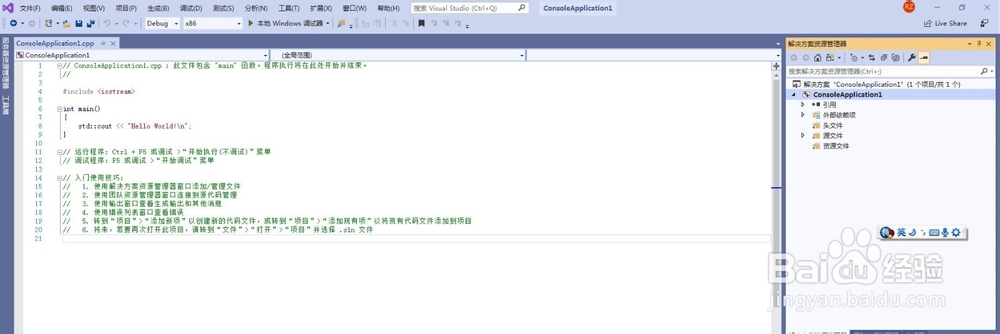

2、右键单击项目名,并选择【属性】

3、在弹出的属性窗口中,选择vc++目录

4、在包含目录里,找到包含目录这一行,点击最右边的小三角,然后在下拉框中点击编辑进行头文件目录设置。

5、在头目录设置窗口,把boost log的include文件夹添加进列表,并确定。


6、同理,对库文件目录进行设置。


7、设置成功后,效果如图所示。按【确定】保存。

8、此时代码上的红色波浪线错误自动消失。

9、编译运行,发现boost log正常工作。

